Birçok kullanıcı, iOS'u güncellerken iPhone'larının Veri kurtarma girişiminde bulunuluyor ekranında takılı kaldığını bildiriyor. İPhone'unuzun Veri kurtarma deneniyor döngüsü ekranında takıldığı veya sonunda Veri Kurtarmanın Başarısız Olduğunu gösterdiği aynı durumla mı karşılaşıyorsunuz?
Bu iPhone verileri kurtarmaya çalışıyor sorun genellikle iOS iTunes aracılığıyla güncellendiğinde ortaya çıkar. Bu gönderi, bir iPhone'da Veri kurtarma deneniyor ekranından kurtulmanıza yardımcı olacak üç değerli ipucunu paylaşıyor.
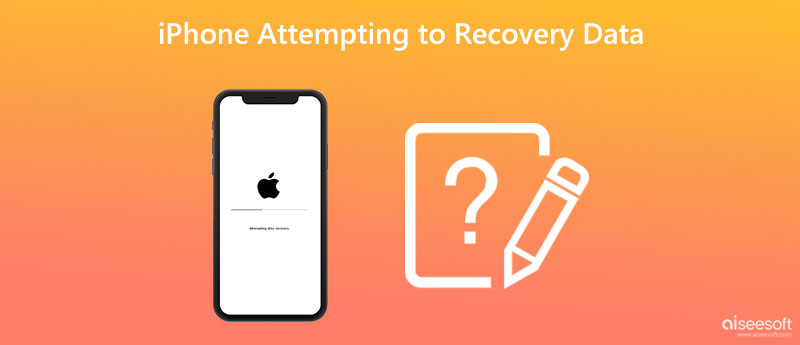
iPhone'unuz Veri kurtarma girişiminde bulunuluyor ekranında takılıp kaldığında, normal çalışma durumuna geri döndürmek için zorla yeniden başlatma gerçekleştirmeyi deneyebilirsiniz. İPhone'unuzu yeniden başlatmaya zorlamak için aşağıdaki kılavuzu kullanabilirsiniz.
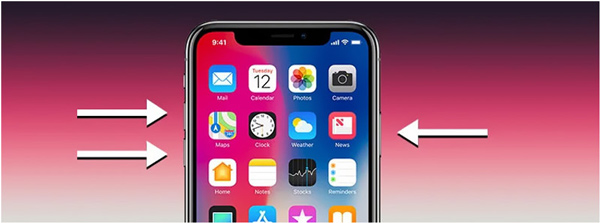
Bir iPhone 7'de Veri kurtarma girişiminde bulunuluyor sorunuyla karşılaştığınızda, düğmesine basmaya devam edebilirsiniz. Aşağı hacmi ve Power Apple logosu ekranda görünene kadar aynı anda.
Bir iPhone 6'yı yeniden başlatmaya zorlamak için yandaki Güç düğmesini ve Ana Sayfa düğmesini basılı tutabilirsiniz. Gördüğünüzde, iPhone ekranınızda bir Apple logosu var ve her iki düğmeyi de bırakabilirsiniz.
İlk yöntem, verileri kurtarmaya çalışan iPhone'u düzeltemezse, iPhone'unuzu Kurtarma moduna almayı seçebilirsiniz. iPhone'unuz, Veri kurtarma girişiminde bulunuluyor ekranında takılı kaldığında, iOS cihazınızı Kurtarma moduna yönlendirmek ve sorunu çözmek için aşağıdaki adımları takip edebilirsiniz. Bu çözüm, tüm iPhone verilerinizi silebilir.
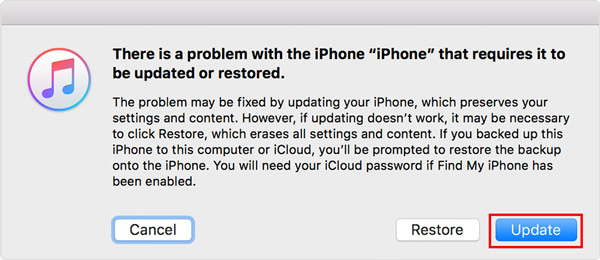
Tüm kayıp verilerinizi geri yüklemek için uygun bir yedeğiniz yoksa, tam özellikli yedeğinize güvenebilirsiniz. iPhone Veri Kurtarma her tür iOS dosyasını kurtarmak için.

Dosya İndir
%100 Güvenli. Reklamsız.
%100 Güvenli. Reklamsız.
iPhone'unuz Veri kurtarma girişiminde bulunuluyor ekranında donduğunda veya Veri Kurtarma Başarısız Oldu uyarısını tekrar tekrar verdiğinde, profesyonele başvurabilirsiniz. iOS Sistem Kurtarma. Çeşitli iOS sistem sorunlarını gidermek için özel olarak tasarlanmıştır. Verileri kurtarmaya çalışan iPhone sorununu çözmek için Mac veya Windows PC'nize ücretsiz olarak indirebilirsiniz.
%100 Güvenli. Reklamsız.
%100 Güvenli. Reklamsız.



iOS Sistem Kurtarma, üretici yazılımı indirilir indirilmez iPhone'unuzu onarmaya otomatik olarak başlayacaktır. iPhone Veri kurtarmaya çalışılıyor sorununu çözmenize ve onu en son iOS sürümüne güncellemenize yardımcı olabilir.
Bir iPhone'da veri kurtarmaya çalışmak ne anlama geliyor?
iTunes'u kullanarak iPhone'unuzu güncellediğinizde Veri kurtarma girişiminde bulunuluyor ekranını göreceksiniz. Bu, iTunes'un yapmaya çalıştığı anlamına gelir. iPhone'unuzdaki verileri kurtarın. Genellikle, bu işlem otomatik olarak tamamlanır. iPhone'unuz normal şekilde çalışmaya başlayacaktır. Veri kurtarma girişimi bilinmeyen bir nedenle kesintiye uğrarsa, iPhone ekranınızda bu mesajın takılı kaldığını görebilirsiniz.
İPhone verilerinizi bir iTunes yedeklemesinden nasıl geri yüklersiniz?
Bilgisayarınızda iTunes'u çalıştırın ve iPhone'unuzu bilgisayara bağlayın. iOS cihazı bağlandığında, cihazınızın simgesine tıklayabilir ve ardından Yedeği Geri Yükle düğmesine tıklayabilirsiniz. uygun olanı seçebilirsiniz iTunes yedekleme geri yüklemek istiyorsanız ve bu iOS verilerini iPhone'unuzla senkronize etmek için talimatları izleyin.
Bir iPhone'da veri kurtarma girişimi ne kadar sürer?
iPhone'un veri kurtarma işlemi denemesi genellikle 15 - 30 dakikadan az sürer. Veri kurtarma süresi çeşitli faktörlere bağlıdır. iPhone'unuzu geri yüklemek bir saat veya daha az gibi daha uzun sürebilir.
Sonuç
Hepsi nasıl düzeltileceği ile ilgili iPhone verileri kurtarmaya çalışıyor. iPhone'unuzdaki Veri kurtarma girişiminde bulunuluyor ekranından çıkmak için daha iyi yöntemleriniz varsa, lütfen aşağıdaki yorum bölümünde aynı sorunu yaşayan başkalarıyla paylaşın.

Şimdiye kadarki en iyi iPhone veri kurtarma yazılımı, kullanıcıların iOS cihaz, iTunes / iCloud yedeklemesinden kayıp iPhone / iPad / iPod verilerini güvenli bir şekilde kurtarmasına izin veriyor.
%100 Güvenli. Reklamsız.
%100 Güvenli. Reklamsız.